VLC媒体播放器
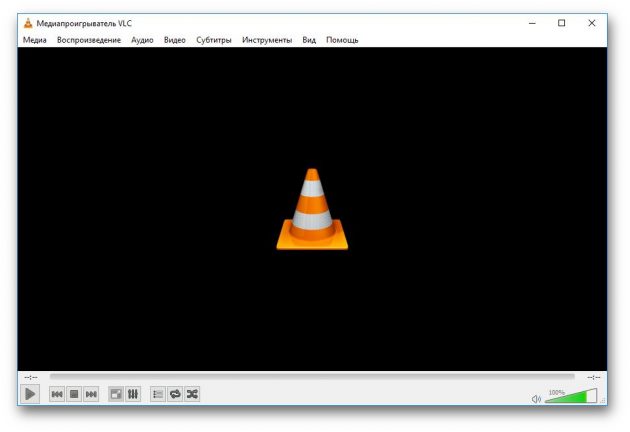
除其他外,这种流行的媒体播放器可以修复损坏的视频。
首先,让我们尝试在VLC中打开损坏的视频文件。播放器将显示错误消息。
单击“构建索引,然后播放”。构建索引视频文件可能会花费大量时间。但在大多数情况下,这些操作就足够了 – 文件将打开。
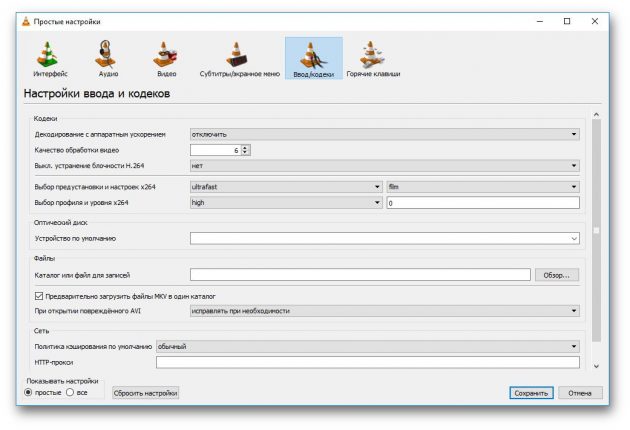
如果你有很多损坏的视频文件,你不想逐个打开它们一个,去到播放器的配置“输入/编解码器”部分中,选择“是正确的,如果需要的话。”
请注意,VLC不会修复您的文件,但会创建其临时更正的副本,该副本在完成播放后会消失。如果您尝试在其他播放器中打开文件,则无法播放。要制作损坏文件的更正副本,请从菜单中选择“保存”或“转换”,然后将文件转换为其他格式。或者在同一个。
下载VLC→
恒星凤凰视频修复
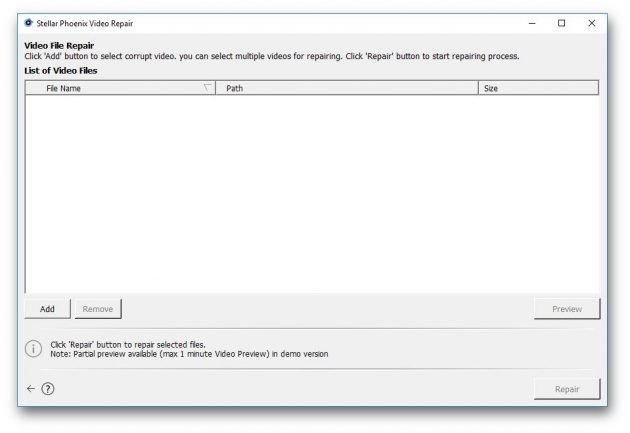
用于恢复Windows和Mac媒体文件的有效工具。但是价格会受到影响,所以如果你经常使用损坏的视频录像,你只需要购买它。可以恢复MP4,MOV,3GP,M4V,M4A,3G2和F4V格式的文件。免费版本允许您恢复最大10 MB的文件。完整版售价69.99美元。
下载Stellar Phoenix视频修复→
DivFix ++
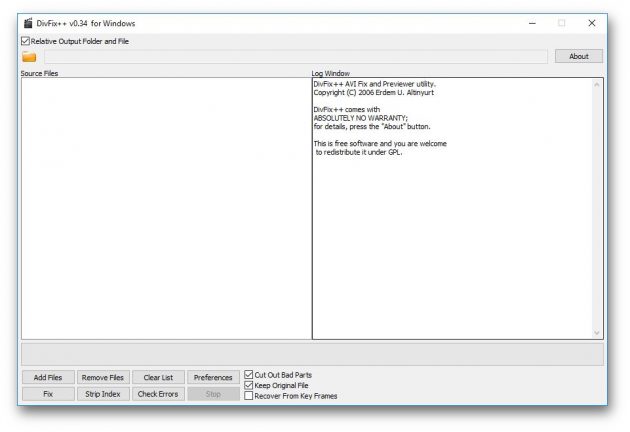
DivFix ++程序很长时间没有更新,但仍然可以正常工作。它只能恢复AVI,但它做得很好。只需下载并解压缩应用程序,添加损坏的文件,然后单击“修复”按钮。
下载DivFix ++→
DivX修复
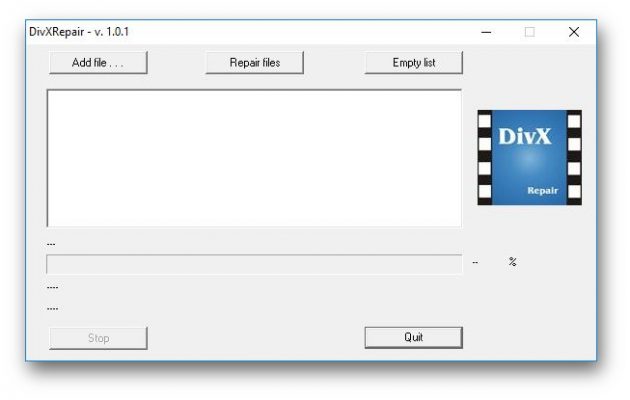
另一个用于恢复受损媒体文件的免费程序。它的优点是它可以一次恢复多个视频。
下载DivXRepair→
获取我的视频
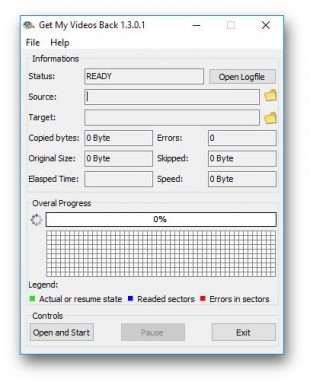
这是一个免费的应用程序,支持DivX,FLV,MP4,3GP,AVI和MPEG文件。除了恢复视频文件外,它还可以修复从损坏的CD和DVD复制的文件。
下载获取我的视频返回→
视频修复
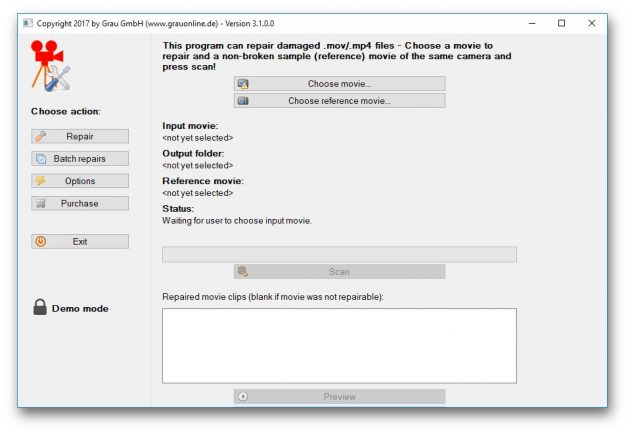
一个很好的视频恢复应用程序。没错,它的价格是99欧元。在免费版中,视频修复只恢复了一半的视频。
但是有机会通过将一个双倍大小的文件放入其中来欺骗这个应用程序。要执行此操作,请在存储损坏文件的目录中按住Shift键并右键单击,然后在打开的命令行中输入以下内容:
copy / b filename.mp4 + filename.mp4 double_file_name.mp4
将创建一个双视频文件。将其输入视频修复。由于应用程序只会恢复一半,因此您将获得恢复的原始文件。
下载视频修复→
它无法以一种方式恢复文件 – 尝试另一种方式。如果您知道解决问题的其他方法,请在评论中分享。
